本記事をご覧いただきありがとうございます!
最近ようやくWin10搭載のパソコンに乗り越えたぎっとん(@infogitblog)です。
この記事はパソコンがスリープモードに入ったタイミングでいちいちPINの入力を要求されることに苛立ちを覚えた短気の筆者による時短記事になります!
時短記事をダラダラを書いてもしょうがないので、サクッと手順を書いていきますね♪
結論としては、スリープ時のPIN入力は省略することが出来ます!
それでは、さっそく本編へ!
PIN入力を省略する手順
まずはキーボード左下のWindowsのロゴを押してください。
以下の画面が左下に出てきますよね。
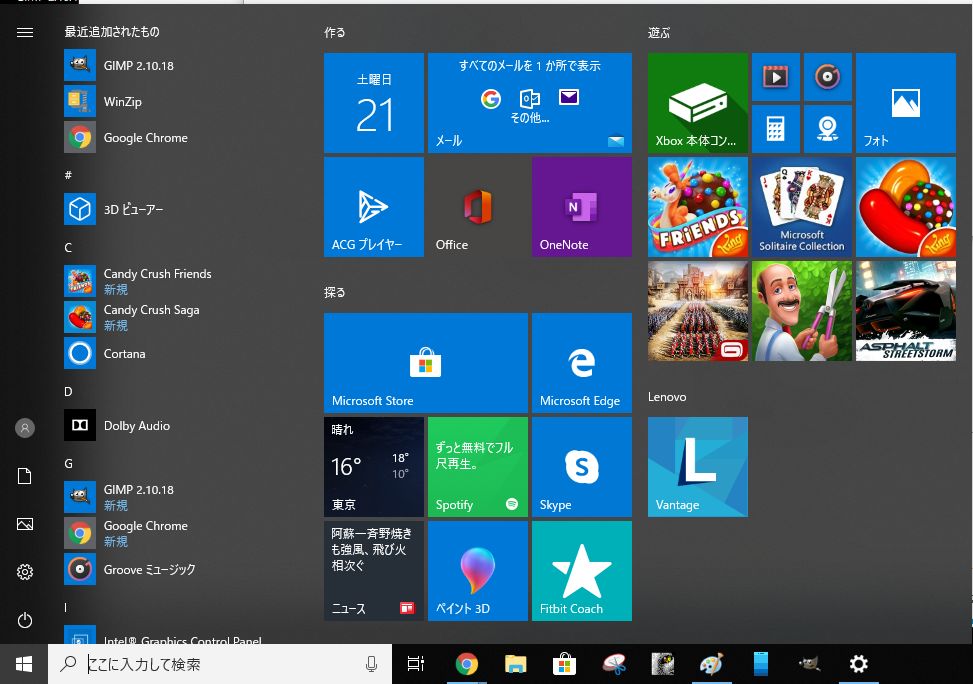
次に左下にある歯車の部分をクリック!
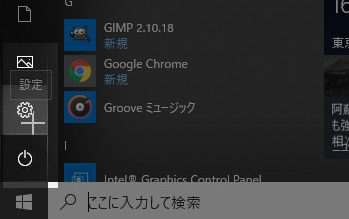
アカウントをクリック!
以下の明るく強調しているアカウントをクリックしてください。
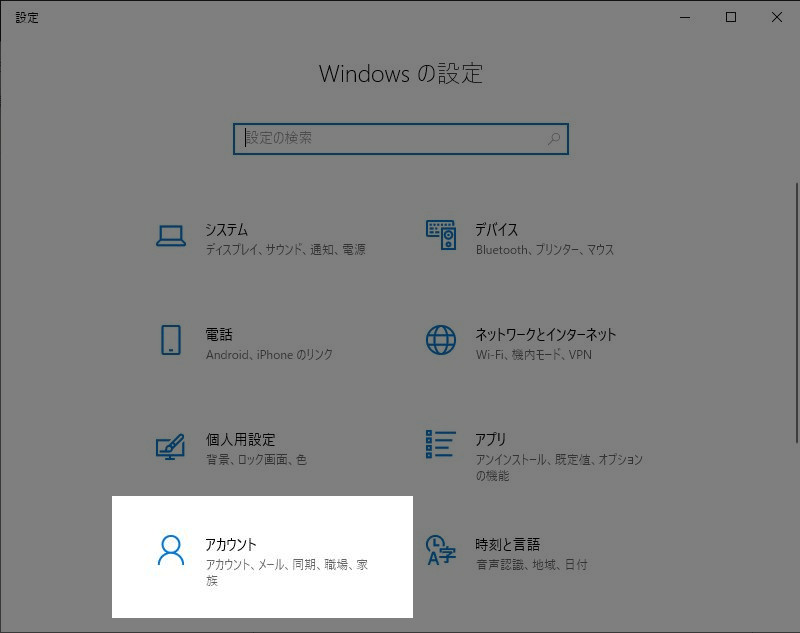
サインイン オプションをクリック!
画面左側にあるリストの中からサインイン オプションをクリックしてください。
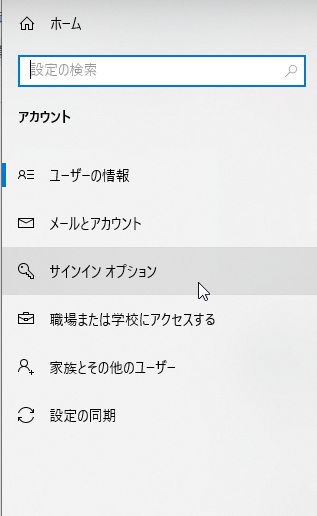
オプションの内容を変更
以下の画像のように
「PCのスリープを解除する時間」を「なし」に変更します。
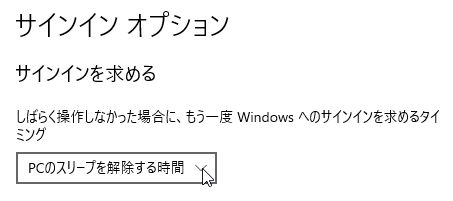
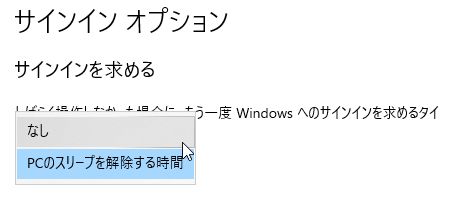
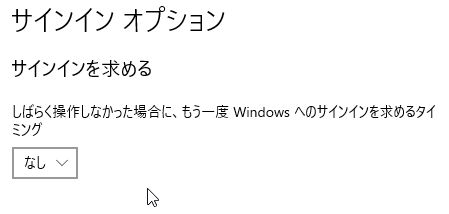
以上で終了になります。
おわりに
たったこれだけで終了です。
今まで毎回入力していたあの煩わしいPINコードを入力しなくてよくなるため、とてもおすすめです!
ただ1つ注意点としては、パスワードを外すことになりますので、屋外に持ち出す可能性のある方は、
持ち出す前に今回と逆の手順で必ずロックを掛けてから持ち出すようにしてください。
なれれば5秒程度でON/OFFが出来るようになりますので、この記事をブックマークしてでも忘れずにロックしてくださいね♪
個人情報やカード情報を入力したことのある端末を覗かれてしまうと、あなただけではなく周りの人のデータも流出してしまう可能性がありますので、セキュリティーの保護は確実に行いましょう!





















コメント